Разпространена в интернет от лаптоп, има Wi-Fi мрежа, но интернет не работи?

- 5015
- 891
- Leslie Jacobi
Е, много, много популярен проблем. Ако имате лаптоп (или компютър с Wi-Fi адаптер), а към него е свързан кабелен интернет, тогава можете да спестите при закупуване на рутер и да разпространявате интернет от лаптоп на вашите мобилни устройства. Това не е много удобно и не винаги работи, но има такава възможност.
 Разбира се, бих ви посъветвал да си купите Wi-Fi рутер и да не измъчвате компютъра ми с настройки на гореща точка. Но има различни случаи и много често възможността за разпространение на интернет от лаптоп, перфектно помага. Няма нищо сложно при настройването на самата точка за достъп, но има един проблем, много популярен. Когато, когато настройвате, се опитвате да се свържете с мрежата, създадена на лаптопа, устройството е свързано, но интернет не работи.
Разбира се, бих ви посъветвал да си купите Wi-Fi рутер и да не измъчвате компютъра ми с настройки на гореща точка. Но има различни случаи и много често възможността за разпространение на интернет от лаптоп, перфектно помага. Няма нищо сложно при настройването на самата точка за достъп, но има един проблем, много популярен. Когато, когато настройвате, се опитвате да се свържете с мрежата, създадена на лаптопа, устройството е свързано, но интернет не работи.
Имаме на сайта, в момента има три подробни инструкции за настройка на Wi-Fi гореща точка. Можете да се запознаете с тях:
- Как да конфигурирам лаптоп за дистрибуция на Wi-Fi и да свържете мобилно устройство към него? Настройване на VirtualRouter Plus
- Как да разпространявам интернет от лаптоп чрез Wi-Fi, ако интернет е свързан чрез безжичен 3G/4G модем? Настройка на Wi-Fi Hotspot чрез USB модем
- Настроихме разпространението на интернет на Wi-Fi от лаптопа на Windows 8 и Windows 8.1. Настройване на точката за достъп
Можете да разгледате коментарите за всяка статия. Те почти винаги питат само едно: се появява Wi-Fi мрежа, телефони, таблети, лаптопи и т.н. ще се свърже успешно с нея. Д., Но когато се опитвате да се качите в интернет, нищо не работи. Сайтовете не се отварят, програмите, които използват интернет, също не работят.
Проблемът е основно ясен, само на лаптопа няма достъп до интернет. По -точно е така, но не стига до създадената точка за достъп. И двете най-популярни причини са: връзката блокира антивируса или защитната стена или общият достъп до Интернет не е отворен, в свойствата на връзката, от която разпространявате Wi-Fi.
Интернет не работи от създадената точка за достъп на лаптопа
Най -често ви съветвам да изключите антивируса или защитната стена, ако е инсталиран. И помага. Там, само когато настройката през USB модем може да има нюанси и по правило антивирусното изключване помага и интернет започва да работи на всички свързани устройства.
Също така, проверете общия достъп до вашата връзка. Писах за това във всяка статия, връзки, към които са по -горе. И писах за антивирусите във всяка статия. Но кой чете тези статии 🙂, но коментарът е пълен с идентични въпроси. Сега те ще дадат само връзка към тази статия.
Така че, ако имате същите проблеми, както описах по -горе, тогава първо ще изключите антивируса и други програми, които могат да блокират интернет връзките. Е, проверете общите настройки за достъп.
Въпросът често възниква, но как да изключите напълно антивируса? Изтрий? Не, във всеки антивирус има възможност за временно спиране на защита. Например в DR.Уеб се прави така:
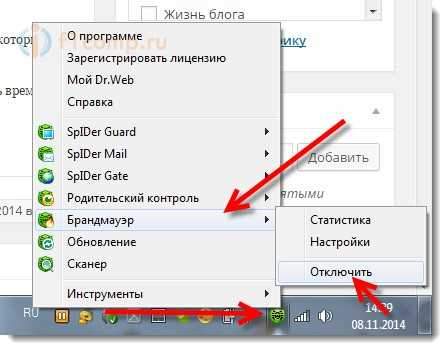 Както можете да видите, е достатъчно да изключите вградената -в защитната стена, за да проверите дали е така. Ако след изключването на всичко работи, връзката беше блокирана от антивируса.
Както можете да видите, е достатъчно да изключите вградената -в защитната стена, за да проверите дали е така. Ако след изключването на всичко работи, връзката беше блокирана от антивируса.
Касперски е изключен така:
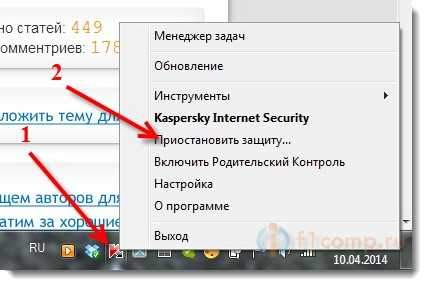 Ако имате друг антивирус, тогава просто наберете в търсенето „Как да изключите такъв и такъв антивирус“, всичко е там.
Ако имате друг антивирус, тогава просто наберете в търсенето „Как да изключите такъв и такъв антивирус“, всичко е там.
Да речем, че сте изключили антивируса и всичко работи. Какво сега, без антивирус, използвайте компютър? Не, просто трябва да добавите връзка с изключението, за да настроите своя антивирус. Така че вградената защитна стена не го блокира.
Потърсете настройките на пожарната кула, където можете да отключите желаната връзка.
Ако прекъсването на антивирусните и други програми не помага и проверката на общите параметри на достъп също не помогна, тогава пишете в коментарите, опишете подробно проблема и ще се опитам да ви помогна. Ако знаете някакви решения, може би вече сте се сблъскали с такъв проблем, можете да го споделите в коментарите. ще бъда благодарен!
- « Защо в конектора на телевизионната мрежа (LAN)?
- Свързваме безжична мишка и клавиатура към LG Smart TV TV »

